NOEL 2025
Jusqu'au 31 Décembre :
-35% sur tout avec le code
ELYPSENOEL2025
Migrer d’un hébergement mutualisé à un VPS est un excellent moyen de gagner en performance, sécurité, et évolutivité pour votre site web ou application. Contrairement à l’hébergement mutualisé, où les ressources sont partagées avec d’autres utilisateurs, un VPS (Virtual Private Server) offre des ressources dédiées et un contrôle total sur la configuration du serveur.
Dans ce guide, nous vous expliquons étape par étape comment effectuer cette transition en douceur avec [ElypseCloud

![
Avantages de passer à un VPS
Avant de plonger dans le processus de migration, il est important de comprendre les avantages que vous offre un VPS par rapport à un hébergement mutualisé :
Performance accrue : Vous bénéficiez de ressources dédiées (RAM, CPU) qui ne sont pas partagées avec d’autres utilisateurs, ce qui permet d’éviter les ralentissements causés par des voisins gourmands en ressources.
Sécurité renforcée : Avec un VPS, vous avez un contrôle total sur la sécurité, y compris la configuration de pare-feu, l’installation de certificats SSL, et l’accès root pour personnaliser les règles de sécurité.
Évolutivité : Contrairement à l’hébergement mutualisé, qui a des ressources limitées, un VPS permet d’augmenter ou de réduire les ressources en fonction des besoins de votre site, assurant ainsi une évolutivité flexible.
Étape 1 : Choisir le bon plan VPS
La première étape consiste à choisir un plan VPS adapté à vos besoins. Voici les principaux critères à prendre en compte :
Ressources : Évaluez la quantité de RAM, de CPU, et d’espace disque dont vous avez besoin en fonction de la taille de votre site, du volume de trafic, et des applications que vous utiliserez.
Localisation des serveurs : Choisissez un emplacement proche de votre audience cible pour réduire la latence et améliorer les performances.
Système d’exploitation : Décidez si vous préférez un VPS sous Linux (plus courant pour les sites web) ou Windows, en fonction des exigences de vos applications.
ElypseCloud propose des solutions flexibles de VPS qui s’adaptent aux différents besoins des utilisateurs, avec des options de configuration sur mesure.
Étape 2 : Sauvegarder votre site sur l’hébergement mutualisé
Avant de procéder à la migration, il est crucial de sauvegarder l’ensemble des fichiers et des bases de données de votre site actuel. Voici comment faire :
Fichiers du site : Utilisez un client FTP comme FileZilla pour télécharger tous les fichiers de votre site web depuis votre hébergement mutualisé.
Base de données : Connectez-vous à phpMyAdmin (ou un outil similaire) pour exporter votre base de données au format .sql.
Sauvegarde complète : Certains hébergeurs mutualisés offrent des options de sauvegarde complètes que vous pouvez télécharger en un clic.
Conseil : Conservez plusieurs copies de sauvegarde et stockez-les dans différents endroits pour assurer leur disponibilité en cas de besoin.
Étape 3 : Préparer votre VPS
Une fois votre sauvegarde prête, il est temps de configurer votre VPS. Voici les étapes de base :
Installer le système d’exploitation : Une fois votre VPS activé, installez le système d’exploitation choisi (par exemple, Ubuntu, Debian, ou CentOS pour Linux).
Configurer un panneau de contrôle : Pour simplifier la gestion du serveur, vous pouvez installer un panneau de contrôle comme Plesk, cPanel, ou ISPConfig. Ces outils facilitent la gestion des sites web, des bases de données, et des domaines.
Mettre en place les paramètres de sécurité : Configurez un pare-feu (par exemple, UFW sur Ubuntu) et assurez-vous que les ports SSH sont correctement protégés en changeant le port par défaut ou en activant l’authentification par clé publique.
Étape 4 : Transférer les fichiers et la base de données vers le VPS
Après avoir configuré votre VPS, il est temps de transférer les fichiers de votre site et la base de données :
Transfert des fichiers : Utilisez un client FTP pour transférer les fichiers sauvegardés de votre site vers le répertoire de votre serveur VPS (par exemple, /var/www/html pour un site utilisant Apache).
Importer la base de données : Connectez-vous à votre serveur VPS via phpMyAdmin ou un client MySQL et importez le fichier .sql que vous avez sauvegardé.
Configurer le fichier wp-config.php : Si vous migrez un site WordPress, mettez à jour le fichier wp-config.php avec les informations de la nouvelle base de données (nom, utilisateur, mot de passe, et hôte).
Étape 5 : Configurer les DNS et tester votre site
Maintenant que vos fichiers et votre base de données sont en place, vous devez mettre à jour les DNS pour pointer vers votre nouveau serveur VPS.
Modifier les enregistrements DNS : Connectez-vous au panneau de gestion de votre nom de domaine et mettez à jour les enregistrements A pour pointer vers l’adresse IP de votre VPS.
Propager les DNS : Il peut falloir jusqu’à 24 heures pour que les modifications DNS se propagent complètement. Vous pouvez vérifier la propagation à l’aide d’outils comme WhatsMyDNS.net.
Testez votre site en visitant votre domaine une fois les DNS propagés. Vérifiez que tout fonctionne correctement (vitesse de chargement, affichage des pages, accès à la base de données) et corrigez toute erreur.
Étape 6 : Optimiser les performances de votre VPS
Une fois votre site en ligne, il est important de peaufiner la configuration du VPS pour obtenir les meilleures performances :
Configurer un cache : Installez un service de cache (comme Varnish ou Redis) pour accélérer le chargement des pages en stockant les requêtes les plus fréquentes.
Activer la compression Gzip : Utilisez la compression Gzip dans vos configurations Apache ou Nginx pour réduire la taille des fichiers envoyés aux utilisateurs.
Surveiller l’utilisation des ressources : Utilisez des outils comme htop ou Glances pour surveiller la consommation de CPU, de RAM, et de bande passante, et ajustez les configurations si nécessaire.
À travers nos différentes catégories d'hébergement, [ElypseCloud